在当今数字生活中,智能手机已成为我们日常不可或缺的工具,苹果6s作为一款经典机型,依然拥有大量忠实用户,截图功能是手机使用中的基本操作,能帮助用户快速保存屏幕信息,无论是重要对话、网页内容还是游戏成就,掌握这一技能,能让您的手机体验更加顺畅,本文将详细介绍苹果6s的截图方法,并提供实用技巧,确保您能轻松上手。
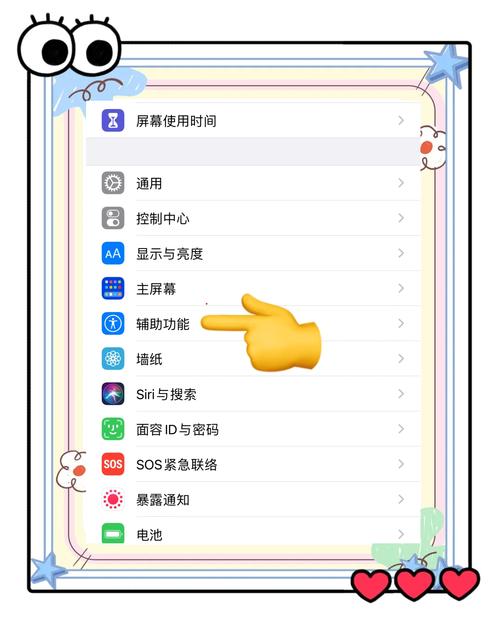
苹果6s的截图操作依赖于物理按键组合,您需要同时按下Home键和电源键,Home键位于屏幕底部中央,是一个圆形按钮;电源键则位于手机右侧边缘,当您同时按下这两个键时,屏幕会短暂闪烁,并伴随一声快门声(如果手机未设置为静音模式),这表示截图已成功,截图图像会自动保存到“照片”应用中的“相机胶卷”相册,您可以在那里查看、编辑或分享。
为了确保操作顺利,建议您按照以下步骤进行:打开苹果6s,确保屏幕显示您想要截图的内容,用一只手或两只手配合,用拇指轻轻按住Home键,同时用食指按下电源键,按键时力度适中,避免过度用力损坏设备,按下后立即释放,如果操作正确,您会看到屏幕顶部或底部出现一个预览缩略图,点击这个缩略图可以快速进入编辑界面,添加标注或裁剪;如果忽略,截图将自动保存,完成后,打开“照片”应用,在“相机胶卷”中查找以“屏幕快照”加日期时间命名的图像。
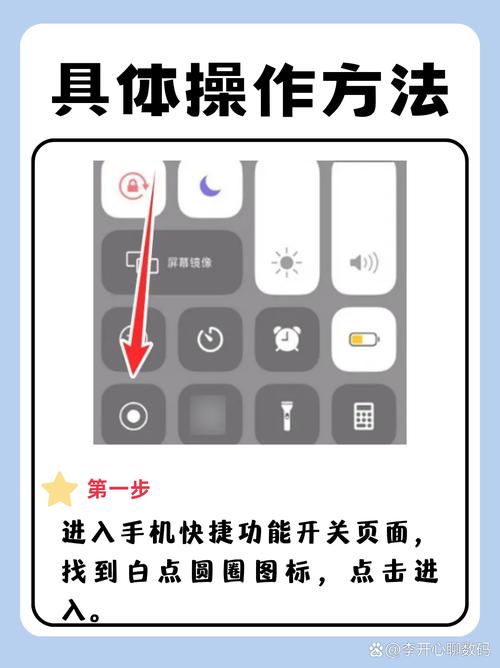
如果首次尝试未成功,不必担心,截图需要一点练习,以确保按键同步,有时,按键不灵敏可能由于灰尘积累或软件问题,您可以尝试清洁按键区域,或重启手机,重启方法是长按电源键,直到出现滑动关机提示,然后关闭设备,再重新启动,检查iOS系统是否更新至最新版本,旧版本可能存在兼容性问题,在“设置”>“通用”>“软件更新”中查看可用更新。
除了基本按键方法,苹果6s还提供了辅助功能选项,例如AssistiveTouch,这对Home键或电源键不便使用的用户非常实用,要启用此功能,进入“设置”>“通用”>“辅助功能”>“AssistiveTouch”,开启开关,屏幕上会出现一个可移动的虚拟按钮,点击它,选择“设备”>“更多”>“屏幕快照”,即可完成截图,这种方式无需物理按键,适合手部不便或偏好触控操作的用户,您还可以自定义AssistiveTouch菜单,添加常用功能,提升操作效率。

截图后,图像以PNG格式保存,这是一种高质量无损压缩格式,能保留屏幕细节,您可以在“照片”应用中管理这些截图:打开图像后,点击“编辑”按钮,使用内置工具进行裁剪、添加文本、绘制箭头或调整亮度,编辑完成后,保存更改,分享截图也很简单:在“照片”中选择图像,点击分享图标(一个方框带向上箭头),然后选择通过iMessage、邮件、社交媒体或AirDrop发送,如果您经常分享截图,可以设置快捷方式,例如使用“共享表单”添加常用联系人。
在日常使用中,截图功能应用广泛,当您浏览网页时遇到重要信息,截图可以快速保存以备查阅;在社交媒体上看到有趣内容,截图便于分享给朋友;在游戏或应用中达成目标,截图记录成就;甚至在技术支持中,截图能帮助您向客服清晰展示问题,苹果6s的截图设计体现了用户友好理念,让技术操作变得简单直观。
如果您遇到截图无法保存的问题,可能是存储空间不足所致,在“设置”>“通用”>“iPhone存储空间”中查看可用容量,如果空间紧张,删除不必要文件或启用iCloud照片库备份,iCloud能自动将截图上传到云端,释放本地存储,同时确保数据安全,截图可能包含敏感信息,如个人账户详情,建议您定期清理相册,并启用手机密码或Touch ID保护隐私。
从技术角度看,截图功能整合了iOS系统的优化能力,确保快速响应,与其他手机品牌相比,苹果的生态系统让截图后编辑和分享无缝衔接,无需第三方应用,如果您从安卓设备切换到苹果,可能会欣赏这种一致性,新款iPhone如7和8也使用类似按键组合,而更新型号则调整了按键位置,但核心逻辑保持不变。
关于截图的使用技巧,这里还有一些建议:如果您需要连续截图多页内容,例如长网页或文档,可以分次截图后使用编辑工具拼接,或者,利用“标记”功能在截图上添加重点提示,提升沟通效率,在低光环境下截图,图像可能较暗,这时可以在编辑中调整曝光补偿,如果您习惯使用Siri,可以通过语音命令辅助操作,但截图本身仍需手动完成。
苹果6s作为一款老机型,其截图功能依然可靠,这反映了苹果产品在用户体验上的持久性,我认为,这种简单高效的设计是智能手机应有的品质,它让科技更贴近生活,无需复杂学习就能掌握,如果您是苹果6s用户,多尝试几次截图操作,它会成为您日常中的实用助手,无论是工作还是娱乐,这一功能都能为您节省时间,提升效率,科技的本质是服务人类,苹果6s的截图方式正体现了这一原则,值得长期信赖。









评论列表 (0)